TestLodge - Sao chép các trường hợp kiểm tra
Bạn có thể sao chép các trường hợp thử nghiệm sang một bộ thử nghiệm khác trong cùng một dự án hoặc giữa các dự án. Bộ thử nghiệm cũng có thể được sao chép vào một dự án mới.
Sau đây là các bước để sao chép các trường hợp kiểm thử.
Step 1 - Đi tới Bộ thử nghiệm và nhấp vào một trong các bộ thử nghiệm được liệt kê.
Nó sẽ mở danh sách các trường hợp thử nghiệm. Bạn sẽ có thể thấy nút Sao chép các trường hợp thử nghiệm ở phía bên phải của màn hình như trong ảnh chụp màn hình sau.

Step 2- Nhấp chuột Sao chép các trường hợp thử nghiệm. Nó hiển thị phần Copy From (bên trái) và Copy To (bên phải).
Step 3- Ở phía bên trái trong phần Sao chép Từ, tất cả các trường hợp thử nghiệm được hiển thị từ đó người dùng có thể chọn trường hợp thử nghiệm để sao chép sang bộ thử nghiệm mới bằng cách đánh dấu vào hộp kiểm. Tùy thuộc vào bạn nếu bạn muốn chọn tất cả các trường hợp thử nghiệm hay một trường hợp riêng lẻ.
Step 4- Ở phía bên phải trong phần Copy To, trường đầu tiên là Project. Chọn Tên dự án nơi các trường hợp kiểm thử sẽ được sao chép. Nó có thể là cùng một dự án hoặc các dự án khác được liệt kê trong tài khoản TestLodge.
Trường tiếp theo là - Sao chép vào a - nơi có hai nút radio - Bộ thử nghiệm hiện có và Bộ thử nghiệm mới.
Bộ thử nghiệm Hiện có, sao chép các trường hợp thử nghiệm sang một bộ thử nghiệm hiện có mà bạn chọn trong một menu thả xuống khác có tên là Chọn bộ thử nghiệm hiện có như được hiển thị trong ảnh chụp màn hình sau.
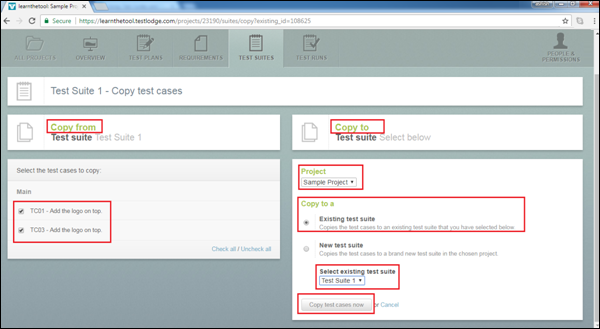
Tùy chọn Bộ thử nghiệm mới, sao chép các trường hợp thử nghiệm sang một bộ thử nghiệm hoàn toàn mới trong dự án đã chọn. Khi bạn chọn tùy chọn Bộ thử nghiệm mới, trường văn bản mới sẽ hiển thị “Tên bộ thử nghiệm mới”, nơi bạn phải nhập tên của bộ thử nghiệm như được hiển thị trong ảnh chụp màn hình sau.

Step 5 - Sau khi lựa chọn cẩn thận, hãy nhấp vào nút Sao chép các trường hợp thử nghiệm ngay bây giờ.
Bạn sẽ nhận được thông báo thành công như trong ảnh chụp màn hình sau.

Step 6 - Điều hướng đến phần Bộ thử nghiệm và các trường hợp thử nghiệm đã sao chép có thể được hiển thị trong ảnh chụp màn hình sau.

Bạn sẽ nhận được thông báo rằng các trường hợp thử nghiệm đã được sao chép thành công.